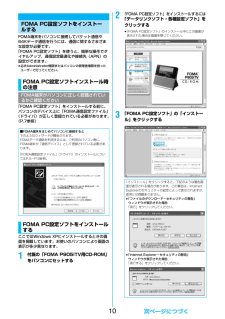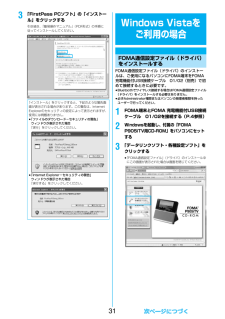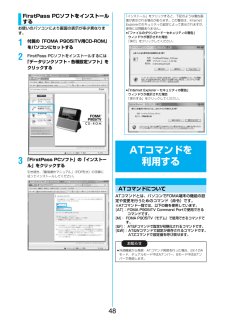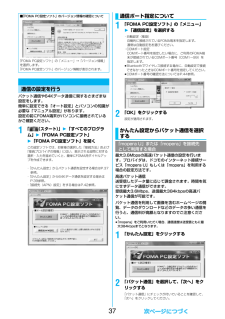Q&A
取扱説明書・マニュアル (文書検索対応分のみ)
"ダウンロード"13 件の検索結果
"ダウンロード"9 件の検索結果
全般
質問者が納得mp3対応の携帯じゃなかったらソフトウェアを使いドコモ用のmp4にかえる必要がありますhttp://3gp.fm/
5703日前view37
全般
質問者が納得b-mobileは、プリペイドのデータ通信専用版のみ、クレジットカードなしでもOKです。
逆に言うと、それ以外・・・ポストペイ(月払い)、音声通話有り版、そしてプリペイドの追加チャージはクレジットカード払いが必須です。
4996日前view77
全般
質問者が納得>>おさいふケータイ対応であっても、利用が出来ないものもあるのでしょうか?あります。これの代表はJR東のモバイルスイカ。JR東自体が改札機での通過性能基準を設けていて、これをクリアした機種のみ対応しています。だから非対応機ではアプリをダウンロードする事も出来ません。P905iTVはiDとQUICPay両方に対応しています。わ
6397日前view22
全般
質問者が納得Mediaplayerへ取り込んでから同期で書き込むか、付属のCDに入っている「SD-Jukebox」で書き込めます。
6402日前view26
全般
質問者が納得PDFファイルでしたらローソンでも可能と思われます。ちなみにセブンイレブンですと1.USBメモリーやCD/DVD、さらには携帯電話の赤外線機能からデータを読み込みその場ですぐにプリントをすることができます。2.赤外線通信機能搭載の携帯電話やデジタルカメラから赤外線通信で簡単に写真等の画像を取り込み、プリントできるようになりました。3.対応しているファイルフォーマットは、PDF、XPS、DocuWorks、JPEG、TIFFです。上記以外は表示されません。赤外線通信で印刷するのが一番簡単でしょうか。micro...
5488日前view172
全般
質問者が納得この機種では「SD-Jukebox」は同梱されていませんので、使いたい場合は有料ソフトとして(4000円弱位?)購入する必要がありますね。これとは別に、WMAも対応しているかと思いますのでWindows Media Player(WMP)を利用してはどうでしょうか。※PCに入っていなくてもマイクロソフトHPから無料でダウンロード可能です。使用環境等に条件がありますので、取説のP361辺りで確認して下さい。また、ドコモHPにもわかりやすく載っていますので参照下さい。http://www.nttdocomo.c...
6355日前view31
全般
質問者が納得QuickTimepro・携帯動画変換君・DCMMを用意する。QuickTimeproや携帯動画変換君で3gpファイルへ変換後、DCMMで再変換。DCMMで変換したファイルの拡張子をmp4に変更したのち、うpろだを使ってDLするだけ。このシンプルかつ簡潔な説明で出来なかったら一生ムリです。わ
6369日前view28
全般
質問者が納得「P905itv」の場合、音楽データを着信設定するにはiモード経由で、ダウンロードする必要があります。つまり、外部メモリや本体へ、PC等から直接取り込んだ音楽データは、着信設定することは出来ません。
5461日前view67
全般
質問者が納得エクスポート可の3gp=SDに入れると着信設定が外れる要するにコピーするエクスポート不可の3gp=SDに入れても着信設定が外れない要するに移動する公式サイトで買え。
5838日前view9
1FOMA端末とパソコンを接続してご利用できるデータ通信は、データ転送(OBEXTM通信)とパケット通信・64Kデータ通信に分類されます。FOMA端末はパケット通信用アダプタ機能を内蔵しています。≥海外でパケット通信を行う場合は、IP接続で通信を行ってください。(PPP接続ではパケット通信できません。 )≥海外では、64Kデータ通信はご利用になれません。画像や音楽、電話帳、メールなどのデータを、他のFOMA端末やパソコンなどとの間で送受信します。送受信したデータ量に応じて通信料金がかかる通信形態です。(受信最大3.6Mbps、送信最大384kbps)ドコモのインターネット接続サービス「mopera U」/「mopera」など、FOMAパケット通信に対応した接続先を利用します。パケット通信はFOMA端末とパソコンをFOMA 充電機能付USB接続ケーブル 01/02(別売)やBluetoothで接続し、各種設定を行うことで利用でき、高速通信を必要とするアプリケーションの利用に適しています。P.4以降の説明に従って、設定と接続を行ってください。≥パケット通信では送受信したデータ量に応じて課金されます。画像を多く含む...
3FOMA端末とパソコン以外に以下のハードウェア、ソフトウェアを使います。・FOMA 充電機能付USB接続ケーブル 01/02(別売)または、FOMA USB接続ケーブル(別売)※・付属CD-ROM「FOMA P905iTV用CD-ROM」※USB接続の場合FOMA端末と他の機器を接続するには、次の3つの方法があります。FOMA 充電機能付USB接続ケーブル 01/02(別売)を使って、USBポートを装備したパソコンと接続します。(P.4参照)パケット通信、64Kデータ通信、データ転送のすべての通信形態に利用できます。≥データ通信を行うには「USBモード設定」を「通信モード」に設定してください。「m1設定1その他1USBモード設定 1通信モード」の操作を行います。≥ご使用前にFOMA通信設定ファイル(ドライバ)のインストールが必要です。Bluetooth対応パソコンとFOMA端末をワイヤレス接続します。(P.8、P.33参照)パケット通信、64Kデータ通信を行う場合に利用できます。≥Bluetoothを利用してデータ通信を行う場合は、FOMA端末の通信速度はハイスピード用の通信速度になりますが、Bluetoo...
4パケット通信・64Kデータ通信を行う場合の準備について説明します。以下のような流れになります。※1~7:パソコンのOSにより参照先が異なります。データ通信の準備の流れUSB接続の場合 Bluetooth接続の場合パソコンとFOMA端末をFOMA 充電機能付USB接続ケーブル 01/02(別売)で接続するパソコンとFOMA端末をBluetoothでワイヤレス接続する(※1)「FOMA通信設定ファイル」(ドライバ)をダウンロード、インストールする(※2)≥付属のCD-ROMからインストール、またはドコモのホームページからダウンロードしてインストールします。インストール後の確認をする(※3)モデムの確認をする(※4)「FOMA PC設定ソフト」をインストールする(※5)「FOMA PC設定ソフト」を使わずに手動で通信の設定をする(※6)接続する(※7)パソコンのOS参照ページ※1 ※2 ※3 ※4 ※5 ※6 ※7Windows XP/Windows 2000P.8 P.5 P.7 P.8 P.9P.20P.30P.16P.29Windows Vista P.33 P.31 P.32 P.34 P.34P.43P...
10FOMA端末をパソコンに接続してパケット通信や64Kデータ通信を行うには、通信に関するさまざまな設定が必要です。「FOMA PC設定ソフト」を使うと、簡単な操作でダイヤルアップ、通信設定最適化や接続先(APN)の設定ができます。≥必ずAdministrator権限またはパソコンの管理者権限を持ったユーザーで行ってください。「FOMA PC設定ソフト」をインストールする前に、パソコンのデバイス上に「FOMA通信設定ファイル」(ドライバ)が正しく登録されている必要があります。(P.7参照)ここではWindows XPにインストールするときの画面を掲載しています。お使いのパソコンにより画面の表示が多少異なります。1付属の「FOMA P905iTV用CD-ROM」をパソコンにセットするFOMA PC設定ソフトをインストールするFOMA PC設定ソフトインストール時の注意FOMA端末がパソコンに正しく認識されているかご確認ください■FOMA端末をはじめてパソコンに接続すると下のようなウィザードが開始されます。FOMAデータ通信を利用するには、ご利用のパソコン側に、FOMA端末が「通信デバイス」として登録されている必...
12パケット通信や64Kデータ通信に関するさまざまな設定をします。簡単に設定できる「オート設定」とパソコンの知識が必要な「マニュアル設定」があります。設定の前にFOMA端末がパソコンに接続されているかご確認ください。1「スタート」1「すべてのプログラム」1「FOMA PC設定ソフト」1「FOMA PC設定ソフト」を開く<Windows 2000の場合>「スタート」→「プログラム」→「FOMA PC設定ソフト」→「FOMA PC設定ソフト」を開くこの設定ソフトでは、お客様の選択した「接続方法」および「接続プロバイダの情報」に従い、表示される設問に対する選択・入力を進めていくと、簡単にFOMA用ダイヤルアップを作成できます。・「かんたん設定」からパケット通信を設定する場合はP.12参照。・「かんたん設定」から64Kデータ通信を設定する場合はP.15参照。・「通信設定最適化」をする場合はP.18参照。・「接続先(APN)設定」をする場合はP.19参照。通信の設定を行う1「FOMA PC設定ソフト」の「メニュー」1「通信設定」を選択する・自動設定(推奨)自動的に接続されているFOMA端末を指定します。通常は自動設定を...
313「FirstPass PCソフト」の「インストール」をクリックする引き続き、「簡易操作マニュアル」(PDF形式)の手順に従ってインストールしてください。「インストール」をクリックすると、下記のような警告画面が表示される場合があります。この警告は、Internet Explorerのセキュリティの設定によって表示されますが、使用には問題ありません。≥「ファイルのダウンロード-セキュリティの警告」ウィンドウが表示された場合「実行」をクリックしてください。≥「Internet Explorer-セキュリティの警告」ウィンドウが表示された場合「実行する」をクリックしてください。FOMA通信設定ファイル(ドライバ)のインストールは、ご使用になるパソコンにFOMA端末をFOMA 充電機能付USB接続ケーブル 01/02(別売)で初めて接続するときに必要です。≥Bluetoothでワイヤレス接続する場合はFOMA通信設定ファイル(ドライバ)をインストールする必要はありません。≥必ずAdministrator権限またはパソコンの管理者権限を持ったユーザーで行ってください。1FOMA端末とFOMA 充電機能付USB接続ケ...
48お使いのパソコンにより画面の表示が多少異なります。1付属の「FOMA P905iTV用CD-ROM」をパソコンにセットする2FirstPass PCソフトをインストールするには「データリンクソフト・各種設定ソフト」をクリックする3「FirstPass PCソフト」の「インストール」をクリックする引き続き、「簡易操作マニュアル」(PDF形式)の手順に従ってインストールしてください。FirstPass PCソフトをインストールするATコマンドとは、パソコンでFOMA端末の機能の設定や変更を行うためのコマンド(命令)です。※ATコマンド一覧では、以下の略を使用しています。[AT]:FOMA P905iTV Command Portで使用できるコマンドです。[M]: FOMA P905iTV(モデム)で使用できるコマンドです。[&F]: AT&Fコマンドで設定が初期化されるコマンドです。[&W]:AT&Wコマンドで設定が保存されるコマンドです。ATZコマンドで設定値を呼び戻せます。「インストール」をクリックすると、下記のような警告画面が表示される場合があります。この警告は、Internet Explorerのセキ...
37パケット通信や64Kデータ通信に関するさまざまな設定をします。簡単に設定できる「オート設定」とパソコンの知識が必要な「マニュアル設定」があります。設定の前にFOMA端末がパソコンに接続されているかご確認ください。1「 (スタート) 」1「すべてのプログラム」1「FOMA PC設定ソフト」1「FOMA PC設定ソフト」を開くこの設定ソフトでは、お客様の選択した「接続方法」および「接続プロバイダの情報」に従い、表示される設問に対する選択・入力を進めていくと、簡単にFOMA用ダイヤルアップを作成できます。・「かんたん設定」からパケット通信を設定する場合はP.37参照。・「かんたん設定」から64Kデータ通信を設定する場合はP.39参照。・「接続先(APN)設定」をする場合はP.42参照。■「FOMA PC設定ソフト」のバージョン情報の確認について「FOMA PC設定ソフト」の「メニュー」→「バージョン情報」を選択します。「FOMA PC設定ソフト」のバージョン情報が表示されます。通信の設定を行う1「FOMA PC設定ソフト」の「メニュー」1「通信設定」を選択する・自動設定(推奨)自動的に接続されているFOMA端末...
36お使いのパソコンにより画面の表示が多少異なります。1付属の「FOMA P905iTV用CD-ROM」をパソコンにセットする2「FOMA PC設定ソフト」をインストールするには「データリンクソフト・各種設定ソフト」をクリックする≥「FOMA PC設定ソフト」のインストール中にこの画面が表示された場合は画面を閉じてください。3「FOMA PC設定ソフト」の「インストール」をクリックするFOMA PC設定ソフトをインストールする「インストール」をクリックすると、下記のような警告画面が表示される場合があります。この警告は、Internet Explorerのセキュリティの設定によって表示されますが、使用には問題ありません。≥「ファイルのダウンロード-セキュリティの警告」ウィンドウが表示された場合「実行」をクリックしてください。4「続行」をクリック 1 「次へ」をクリックするセットアップを始める前に、現在稼働中の他のプログラムがないことをご確認ください。ご使用中のプログラムがあった場合は、「キャンセル」をクリックして、ご使用中のプログラムを保存終了させたあとインストールを再開してください。≥「旧FOMAデータ通信設...
- 1
- 2
- 1